So ändern Sie die Tastenkombination in einem AutoHotKey-Skript
Immer wenn Sie mit einer Tastenkombination etwas auf Ihrem System tun müssen, ist AutoHotKey häufig die Lösung. Das heißt nicht, dass AutoHotKey alles mit nur wenigen Tastenanschlägen erledigen kann. Sie müssen ein Skript schreiben und die App hat ihre Grenzen, aber für das, was sie kann, funktioniert sie großartig. Wenn Sie wissen, wie man ein AutoHotKey-Skript schreibt, ist das Festlegen einer Tastenkombination kein Problem. Wenn Sie mit dem Schreiben dieser Skripte nicht vertraut sind und die Tastenkombination in einem AutoHotKey-Skript ändern müssen, ist dies ziemlich einfach.
Schauen Sie sich dieses Skript für an Verwalten der Helligkeitsstufen.
Tastaturkürzel im AHK-Skript
Die Tastenkombination in einem AHK-Skript wird gleich zu Beginn deklariert. Die Linie sieht so aus;
Space & t ::
Das Bit vor den beiden Doppelpunkten ist die Tastenkombination. Die obige Verknüpfung verwendet die Leertaste und die Taste "t", ist jedoch durch die Taste "&" getrennt. Auf diese Weise werden zwar nicht alle Tastaturkürzel geschrieben, aber alle Tastenkombinationen enden mit den beiden Doppelpunkten.
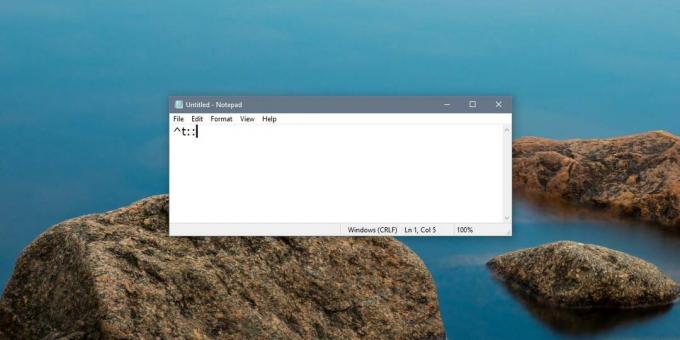
Leertaste
Um nur die Leertaste als Tastenkombination zu verwenden, müssen Sie Folgendes eingeben:
Raum
Um es in Kombination mit einer Buchstabentaste zu verwenden, müssen Sie eingeben;
Leerzeichen & [Brief]
Beispiel
Raum & t
Tab, Escape, Backspace und Enter
Für diese vier Tasten gilt dieselbe Regel wie für die Leertaste. Geben Sie einfach den Namen ein, um eine der vier Tasten als Verknüpfung oder Teil einer Verknüpfung zu deklarieren.
Tabulatortaste: Tabulatortaste
Escape-Taste: Escape
Rücktaste: Rücktaste
Eingabetaste: Eingabe
Um diese Schlüssel mit einem anderen Schlüssel zu kombinieren, verwenden Sie &, um ihn zu trennen.
Beispiele
Tab & t Escape & e Rücktaste & b Geben Sie & e ein
Strg-Taste
Es gibt zwei Möglichkeiten, die Strg-Taste zu verwenden. Sie können Control eingeben oder das Symbol verwenden: ^. Wenn Sie die Verknüpfung mit Control deklarieren, ist die Syntax für die Kombination mit anderen Tasten etwas anders.
Beispiele
Kontrolle & t ^ t
Wenn Sie zwischen linker und rechter Steuertaste unterscheiden möchten, können Sie Folgendes verwenden:
Linke Steuertaste:
Rechte Steuertaste: ^>
alt "Taste
Um die Alt-Taste zu verwenden, können Sie entweder Alt oder! Verwenden. Die folgenden Beispiele veranschaulichen die Kombination mit anderen Schlüsseln.
Beispiele
Alt & t! T.
Shift Taste
Die Umschalttaste kann in einer Verknüpfung verwendet werden, indem Sie sie als Umschalttaste deklarieren oder das Symbol + verwenden. Verwenden Sie für die linke Umschalttaste .
Beispiele
Umschalt & t + t
Sie sollten wissen, dass AutoHotKey hat Für Verknüpfungen steht eine umfangreiche Dokumentation zur Verfügung. Symbole für nahezu jeden Schlüssel wurden erläutert, obwohl die Dokumentation keine Beispiele enthält.
Suche
Kürzliche Posts
Sichern, synchronisieren und öffnen Sie lokale Dateien mit Google Text & Tabellen
SyncDocs bringt eine Dropbox-App wie die Implementierung für Google...
Extrahieren, Farben auswählen und Farbcodes mit Instant Color Picker kopieren
Wenn es darum geht, professionelle Grafikdesigns zu erstellen, ist ...
Mit Hygeia können Sie alltägliche Aufgaben effektiv automatisieren
Warum Zeit mit wiederkehrenden Aufgaben verschwenden, wenn Sie Auto...



